Typografie in Bildern wirkt auf den Betrachter, indem sie Details und Informationen auf systematische Weise erklärt. Wenn man seinen Bildern Text hinzufügt, wird der Betrachter sofort durch eine psychologische Verbindung angesprochen. Profis achten darauf, dass Sie beim Hinzufügen von Typografie geeignete Schriftarten und Farben verwenden.
Wenn Sie auch Text zu Bildern hinzufügen möchten, finden Sie in diesem Artikel zwei zuverlässige Foto-Texteditoren für Online- und Smartphone-Nutzer. Außerdem stellen wir Ihnen die vollständigen Schritte zur Verfügung, um diese Editoren schnell zu verwenden.
Teil 1: Wie kann man Text auf Fotos online bearbeiten?
Möchten Sie online Text zu einem Bild hinzufügen und bearbeiten? Verwenden Sie Wondershare PixStudio als unglaubliche Foto-Texteditor-App, um bequem Text zu Ihren Bildern hinzuzufügen. Sie können Ihre Bilder, YouTube Thumbnails und Grafiken selbst gestalten, indem Sie sie mit stilvollem und lebendigem Text versehen. Die Benutzeroberfläche des PixStudio Photo Text Editor Online ist einfach und schnell zu bedienen und auch Nicht-Profis können jederzeit mit der Gestaltung ihrer Bilder beginnen.
Sie können die Vorlagen verwenden, die für verschiedene Kategorien wie Einladungen, Poster und Beiträge für soziale Medien zur Verfügung stehen. Anschließend können Sie über die Optionen die Schriftart, die Farbe, den Stil und die Größe des Textes auswählen und Ihr Bild ganz einfach ansprechend gestalten. Die Elemente in den vorgefertigten Vorlagen sind äußerst aufmerksamkeitsstark und können Ihrem Bild mühelos ein künstlerisches Aussehen verleihen.
Sobald Sie alle Änderungen vorgenommen haben, können Sie das angepasste Textbild innerhalb von Sekunden herunterladen. Um mit Wondershare PixStudio Text zu Bildern hinzuzufügen, gehen Sie wie folgt vor:
Schritt 1: Wählen Sie das Design
Navigieren Sie zur Webseite von Wondershare PixStudio und tippen Sie auf "Design starten", nachdem Sie Ihr Konto erstellt haben. Klicken Sie von hier aus auf die Schaltfläche "Design erstellen", um eine Designvorlage auszuwählen, z.B. ein YouTube Thumbnail, ein Veranstaltungsplakat, ein Ticket oder einen Instagram-Post. Um einen Instagram-Post zu gestalten, tippen Sie auf die Größe der Designvorlage.
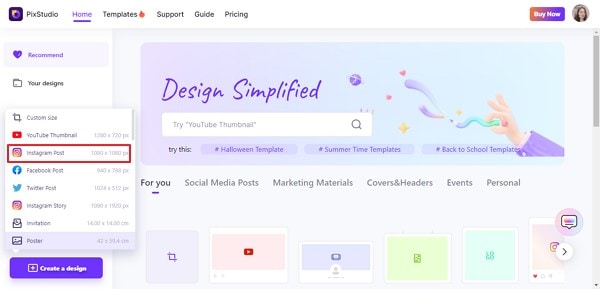
Schritt 2: Erkunden Sie die Vorlagen
Die vorgefertigten Vorlagen für den Instagram-Post werden auf Ihrem Bildschirm angezeigt. Es gibt eine Vielzahl von Optionen, also wählen Sie Ihren bevorzugten Stil sorgfältig aus, indem Sie ihn anklicken. Klicken Sie auf die Vorlage und passen Sie die Elemente der Vorlage manuell an und positionieren Sie sie.
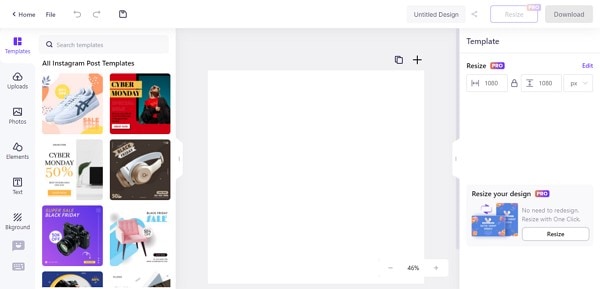
Schritt 3: Laden Sie Ihr Bild hoch (optional)
Sie können auch das Foto hochladen, auf dem Sie den Text hinzufügen möchten, um es zu gestalten. Rufen Sie die Registerkarte "Hochladen" in der linken Seitenleiste auf und klicken Sie auf "Ein Bild hochladen", um das Bild zur Leinwand hinzuzufügen.
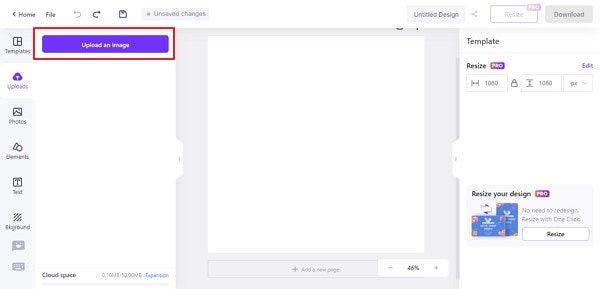
Schritt 4: Hinzufügen oder Anpassen des Textes
Öffnen Sie nun die Registerkarte "Text" und wählen Sie die gewünschte Schriftart und -größe aus. Sie können die Größe, Deckkraft, Farbe, Position und Schriftart des hinzugefügten Textes ändern. Sie können auch den bereits eingefügten Text der Vorlagen bearbeiten.
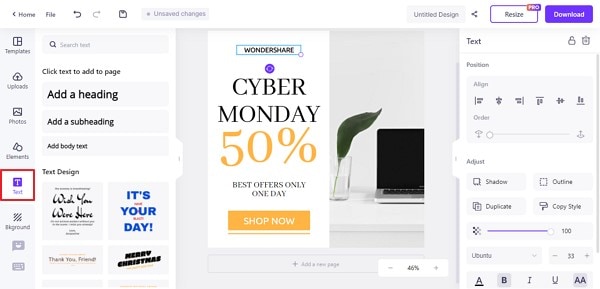
Schritt 5: Exportieren Sie das bearbeitete Bild
Wenn Sie mit der Gestaltung der Fotos fertig sind, klicken Sie auf "Herunterladen" und wählen Sie das Format, in dem Sie das Bild auf Ihrem Gerät speichern möchten. Das Herunterladen nimmt nicht viel Zeit in Anspruch
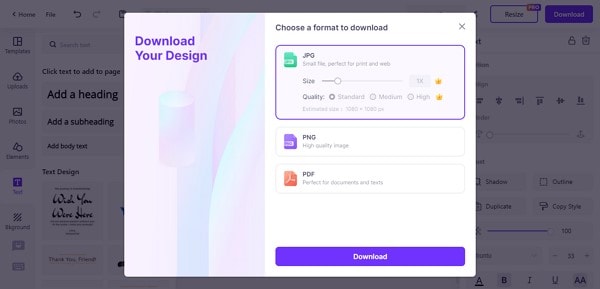
Teil 2: Wie bearbeitet man Text auf einem Foto auf dem iPhone und Android-Handy?
Möchten Sie mit der Foto-Texteditor-App auf Ihrem Mobiltelefon schnelle Bearbeitungen vornehmen? Die Menschen brauchen speziell für ihre Smartphones entwickelte Foto-Text-Editoren, mit denen sie im Handumdrehen attraktive Posts erstellen und gestalten können. In diesem Teil empfehlen wir Ihnen einen Texteditor, den Sie ganz einfach auf Ihren mobilen Geräten installieren und ohne professionelle Hilfe gestalten können.
Dieser Foto-Texteditor verfügt über mehr als 400 Schriftarten und Sie haben auch die Möglichkeit, andere Schriftarten zu installieren. Sie brauchen sich keine Sorgen über Werbung und Bugs zu machen, da diese App ständig versucht, sich zu verbessern. Zu den wichtigen Funktionen dieses Tools gehören Buchstabenabstand, Zeilenabstand, Textstrichfarbe und Texthintergrundfarben. Über die manuellen Steuerelemente können Sie mit wenigen Klicks präzise Text zu den Bildern hinzufügen.
Probieren Sie den Photo Texteditor aus, um Ihre Bilder und Beiträge auf Ihren Handys zu gestalten. Diese Editor-App ist in hohem Maße kompatibel mit iOS und Android Benutzer und verfügt über eine schnell reagierende Oberfläche. Um mit dem Photo-Editor Text auf ein Foto zu schreiben, lesen Sie die folgenden Anweisungen:
Schritt 1: Laden Sie das neue Bild
Laden Sie zunächst die App auf Ihr Telefon herunter und tippen Sie dann auf das "Kamera" Symbol, um das Bild vom Telefon hochzuladen oder ein neues Bild anzuklicken. Wählen Sie das Bild in der Galerie aus und es wird automatisch in das Tool hochgeladen.
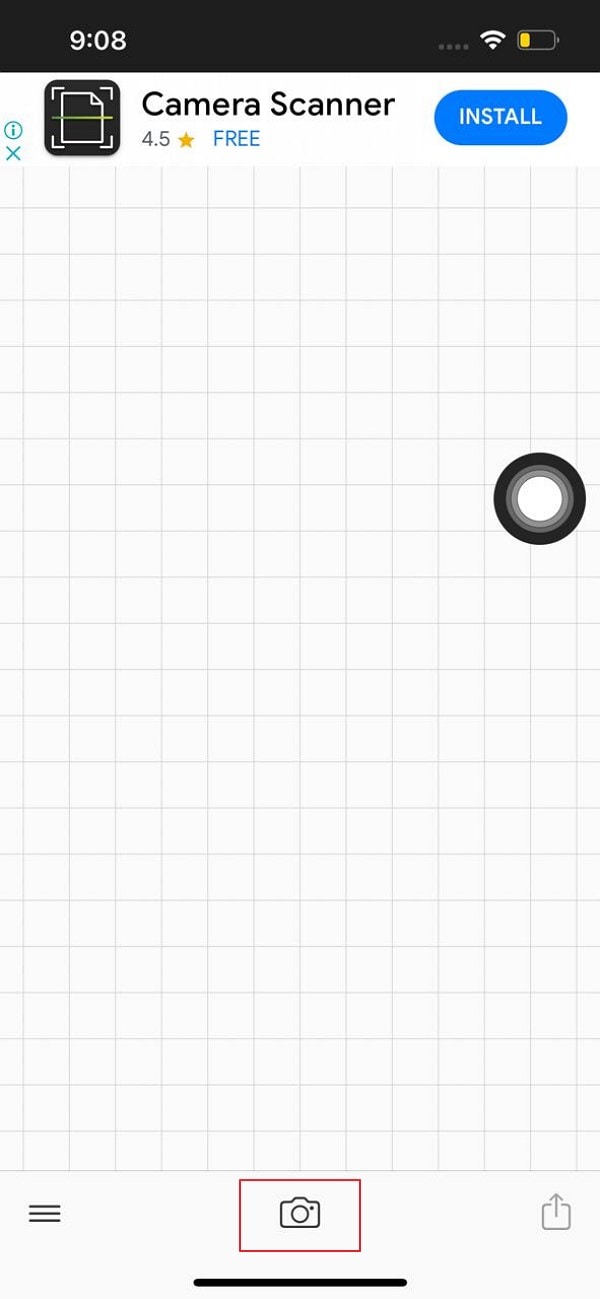
Schritt 2: Klicken Sie, um Text hinzuzufügen
Klicken Sie auf eine beliebige Stelle des Fotos, um den Text zum Foto hinzuzufügen. Geben Sie den Text ein, den Sie in das Popup-Menü eingeben möchten und passen Sie ihn an, indem Sie seine Position und Schriftart auswählen. Tippen Sie auf "Fertig" und kippen und verschieben Sie das Textfeld in den vorgegebenen Optionen nach Ihren Wünschen.
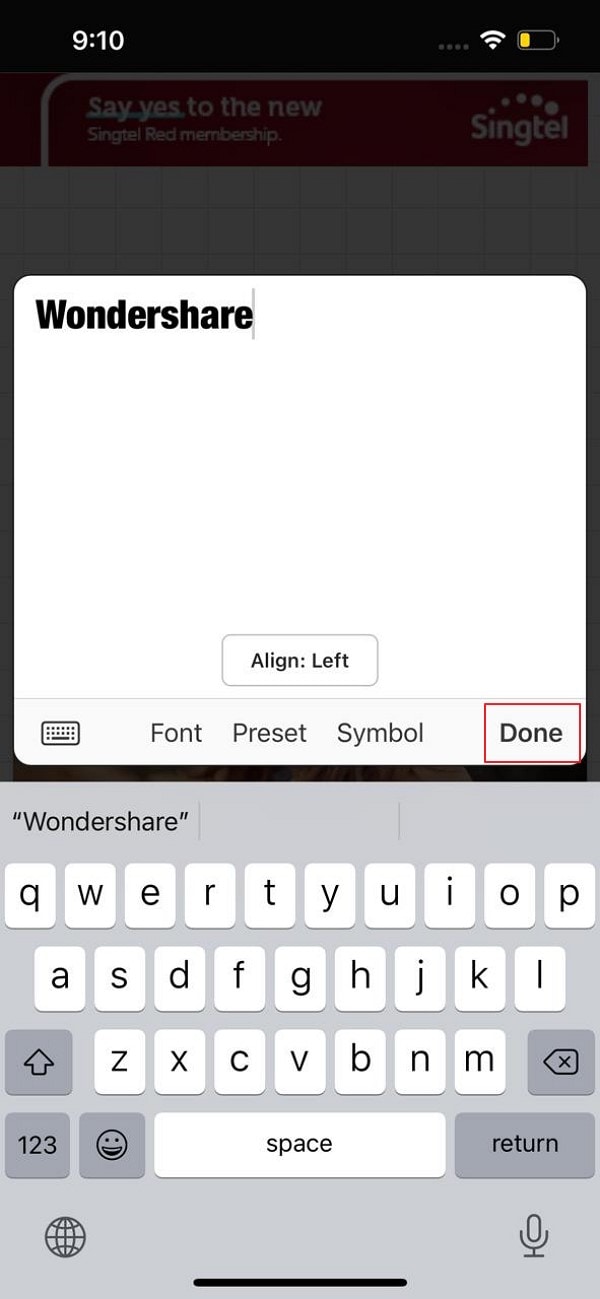
Schritt 3: Speichern Sie das Textbild
Nachdem Sie alle Änderungen vorgenommen haben, tippen Sie auf das "Teilen" Symbol, um das Bild auf Ihrem Telefon zu speichern oder es über soziale Medien mit Ihren Freunden und Ihrer Familie zu teilen.

Teil 3: Grundlegende Tipps zum einfachen Bearbeiten von Text auf Fotos
Es gibt mehrere Tipps, die für eine klare Darstellung von Text auf einem Foto verwendet werden können. Als Fototextbearbeiter müssen Sie auf jedes Element achten, das sich über dem Foto befindet. Damit Ihre Fotos mit dem hinzugefügten Text perfekt aussehen, sollten Sie einige Tipps beachten, die im Folgenden aufgeführt sind:
1. Verstehen der Perspektive
Es wird angenommen, dass das Hinzufügen von Text als Perspektive eine umfassende Möglichkeit ist, dem Betrachter die Idee des Bildes zu vermitteln und ihm zu helfen, es in vollem Umfang zu verstehen. Wenn Sie einen Text auf Fotos schreiben möchten, können Sie Ihrem Text einen kleinen Winkel und ein dem Bild entsprechendes Aussehen geben, um eine gute Illusion zu erzeugen.

2. Mit den Eigenschaften des Fotos verschmelzen
Es ist wichtig, dass Sie den richtigen Kontrast des Textes finden, der perfekt zum Foto passt oder in dieses eintaucht. So können Sie sicherstellen, dass der Text Ihres Fotos für den Betrachter ohne affektive Störungen sichtbar ist. Es sieht nicht nur gut aus, sondern beeinträchtigt auch nicht die Qualität des Fotos, das es aufnimmt.
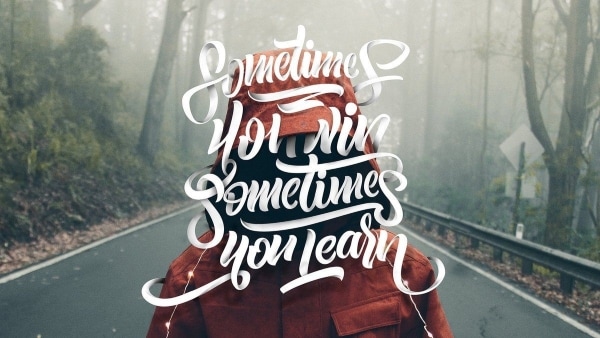
3. Nach negativem Raum suchen
Wenn Sie Text in ein Foto einfügen möchten, sollten Sie sich immer für eine Option entscheiden, die einen allgemeinen Platz für die Beschriftung vorsieht. Die Nutzung dieses Raums für den Text wird oft als negativer Raum bezeichnet und ist die perfekte Möglichkeit, um einen Text auf Fotos zu schreiben. Dies hat keinen Einfluss auf das Foto und hilft dem Benutzer, die ganze Idee hervorzuheben.
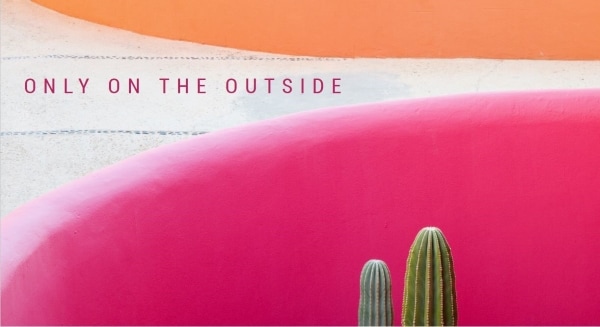
4. Einrahmen des Textes
Wenn Sie sich für Prominenz entscheiden, sollten Sie immer Elemente verwenden, die dafür gedacht sind, Prominenz zu erzeugen. Text, der mit Klarheit über einem Foto hervorgehoben werden soll, sollte eher eingerahmt werden als eine andere taktvolle Technik. Auf diese Weise können Sie einen klaren Schwerpunkt setzen und gleichzeitig die Qualität des Bildes erhalten. Danach behält es auch als subjektives Assoziationsbild einen guten Überblick über das Foto.

5. Kontrollieren Sie Ihre Größen und Stile
Achten Sie darauf, dass Sie immer eine Schriftgröße oder einen Schriftstil wählen, der zum Foto passt. Die Verwendung von unangemessenen Größen und Stilen in Fotos nimmt dem Bild seine Essenz. Ein Gleichgewicht zwischen diesen Merkmalen ist für den Benutzer unerlässlich. Fesseln Sie die Aufmerksamkeit der Betrachter, ohne die Qualität des Fotos selbst zu beeinträchtigen.
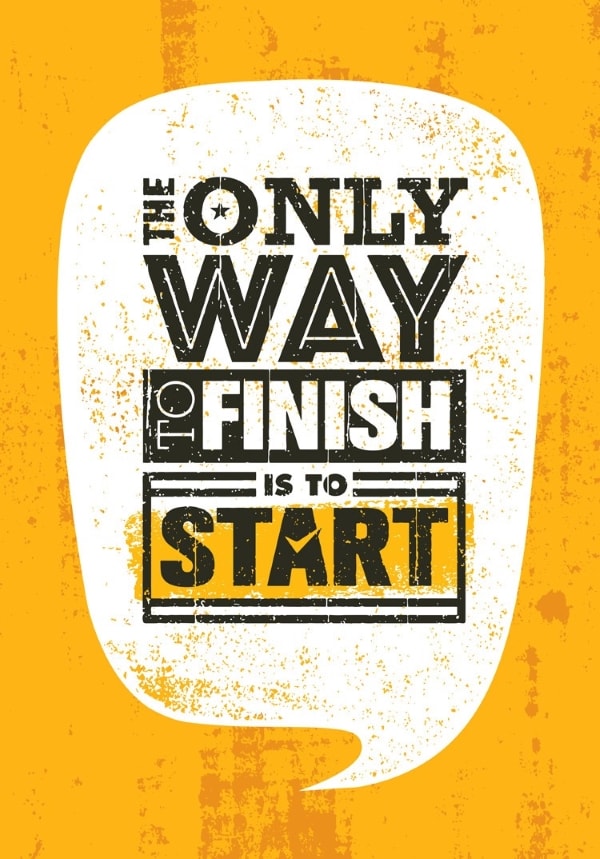
Fazit
Die beste Illustration von Bildern ist nicht möglich, ohne sie mit Typografie zu versehen. Sie fügen Text zu den Bildern hinzu, um Beiträge in sozialen Medien zu teilen oder Plakate für Veranstaltungen zu erstellen. Lesen Sie diesen Artikel, um sich ein klares Bild davon zu machen, wie Sie mit leistungsstarken Foto-Texteditoren Text auf Fotos schreiben können.


 100% Sicherheit verifiziert | Kein Abozwang | Keine Malware
100% Sicherheit verifiziert | Kein Abozwang | Keine Malware

